使用word将文档分成两栏或者更多的步骤
有时候在使用word文档时需要将文档分成两栏或者更多,那么该如何达到这一目的呢,今天我们就一起来看看吧!
1、打开我们需要进行编辑的文档,一般是需要把文档里面的内容分开
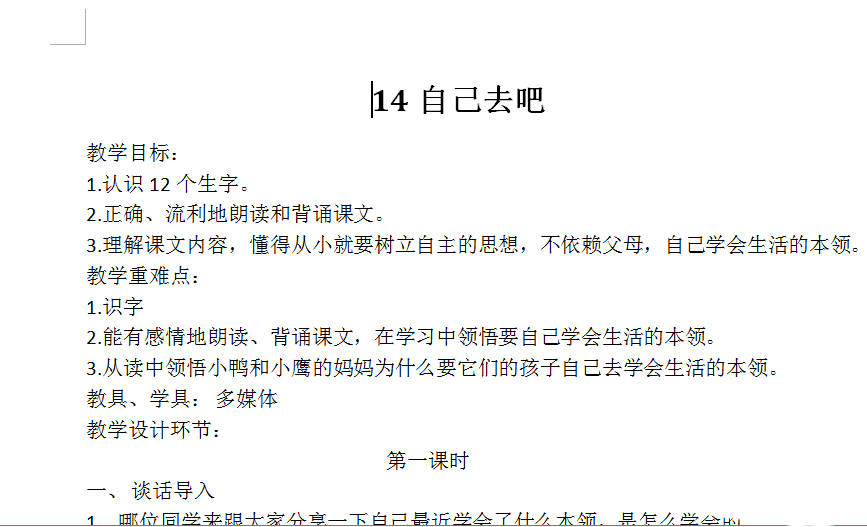
2、在打开的文档上方菜单栏里面寻找页面布局,并单击
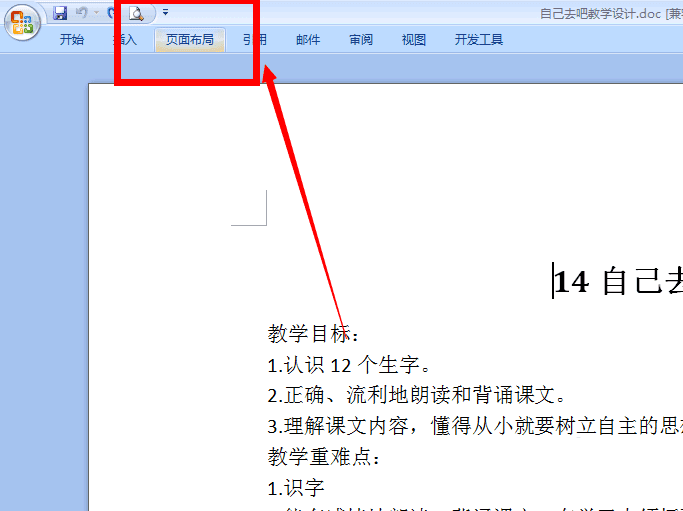
3、单击之后,在页面布局的下方会出现一个子菜单,在这个子菜单里寻找分栏
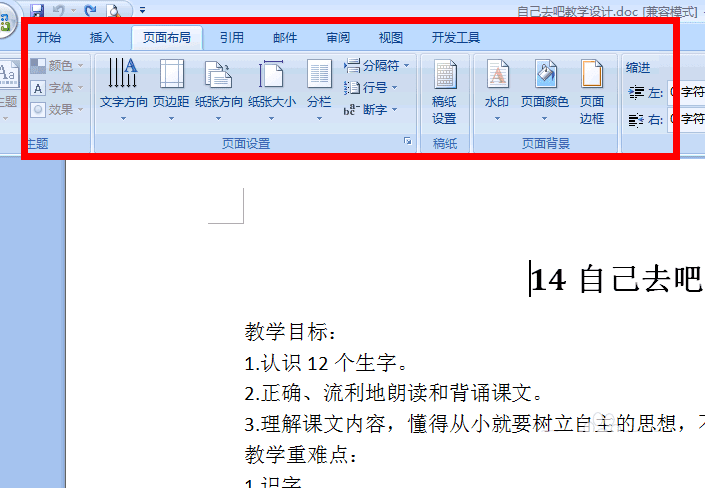
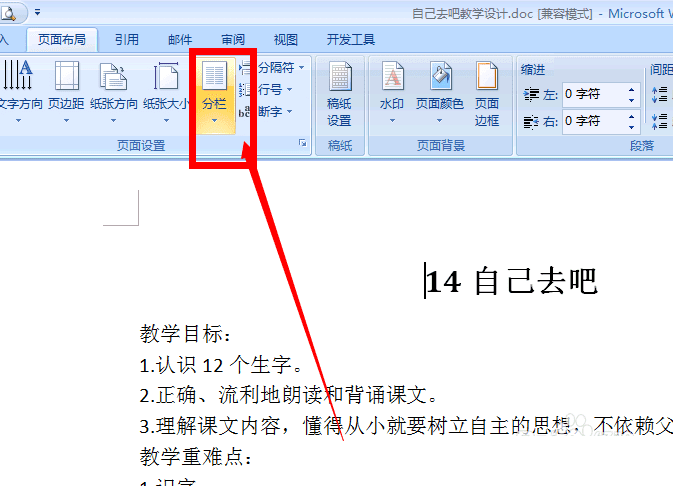
4、找到之后点击,然后就会出现一个供我们选择的菜单,
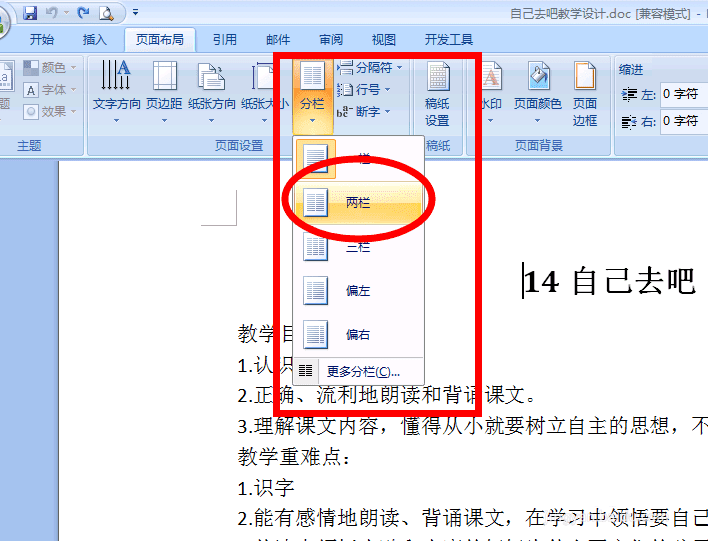
5、在这里选择自己需要分成的栏数(以两栏为例)
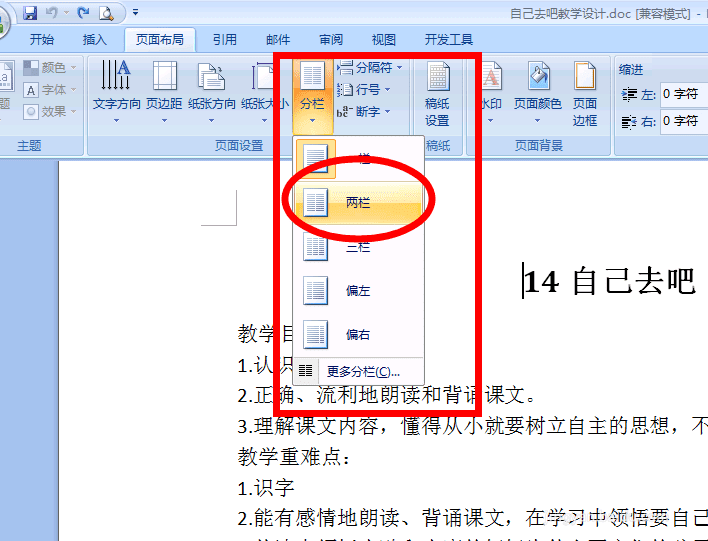
6、选择好了之后鼠标左键单击即可完成目标啦
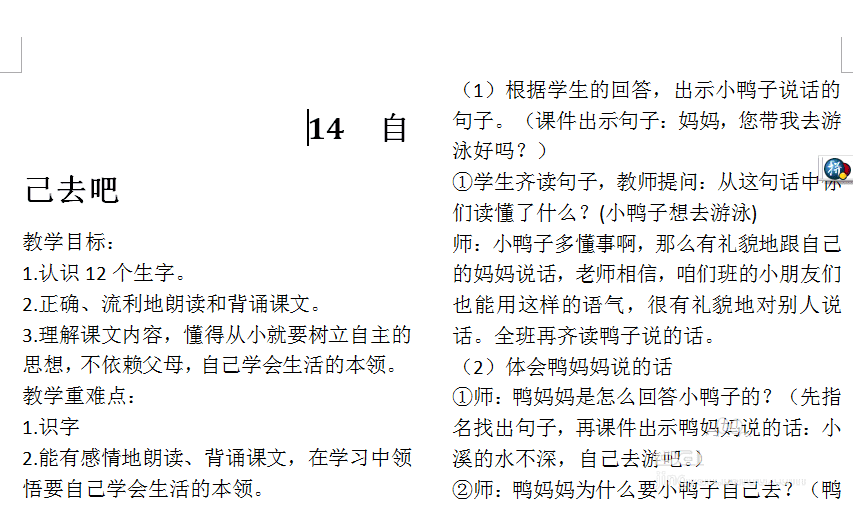

本文地址:http://www.45fan.com/dnjc/87391.html
